iphone照片图库怎么删除
摘要:相信有不少朋友都不知道iphone照片图库怎么删除,不会的朋友刚好可以通过本文教程来学习一下图库删除的操作流程。首先需要下载并安装iTune...
相信有不少朋友都不知道iphone照片图库怎么删除,不会的朋友刚好可以通过本文教程来学习一下图库删除的操作流程。
首先需要下载并安装iTunes
对于手机中的照片
首先打开,可以看到所有的相册,找到需要删除的照片所在的相册并打开
点击手机右上角的“编辑”按钮,此时,删除选项出现
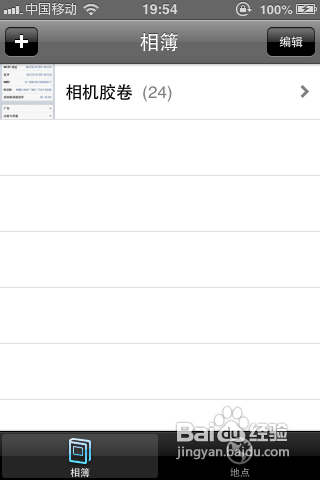
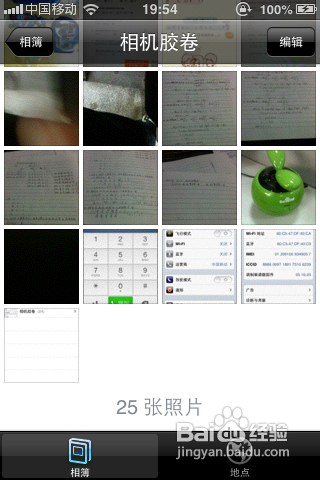
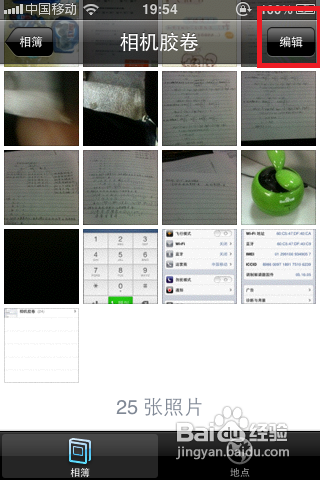
一次选择你需要删除的照片,点击右下角的“删除”即可
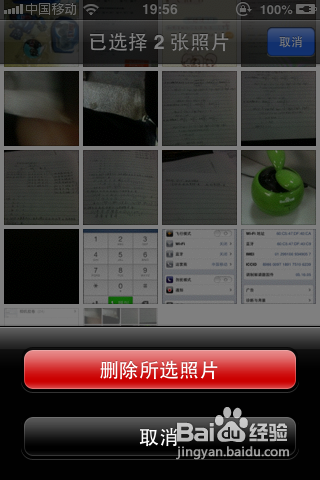
对于由iTunes同步的照片
可能你手机中的照片不一定来自于相机中,此时的照片通常来源与iTunes同步的图片

打开iTunes,并通过“资源管理器”(Windows下双击 我的电脑)定位到所同步照片所在的文件夹(范例的图片存放位置为系统默认图片存放位置)

将手机中需要删除的照片对于的文件夹中的照片删除或移动到别的地方即可,如果需要一次性全部删除,点击取消图片同步即可

在删除了照片后,点击同步,进行一次同步即可
注意事项:请尽量不要使用 91手机助手 等第三方同步软件,否则容易导致系统文件混乱而导致管理越来越麻烦~~
【iphone照片图库怎么删除】相关文章:
★ iphone ios8.3苹果应用商店下载不用输入密码怎么设置方法图
上一篇:
iphone4通讯录怎么删除
下一篇:
iphone桌面图标怎么移动
